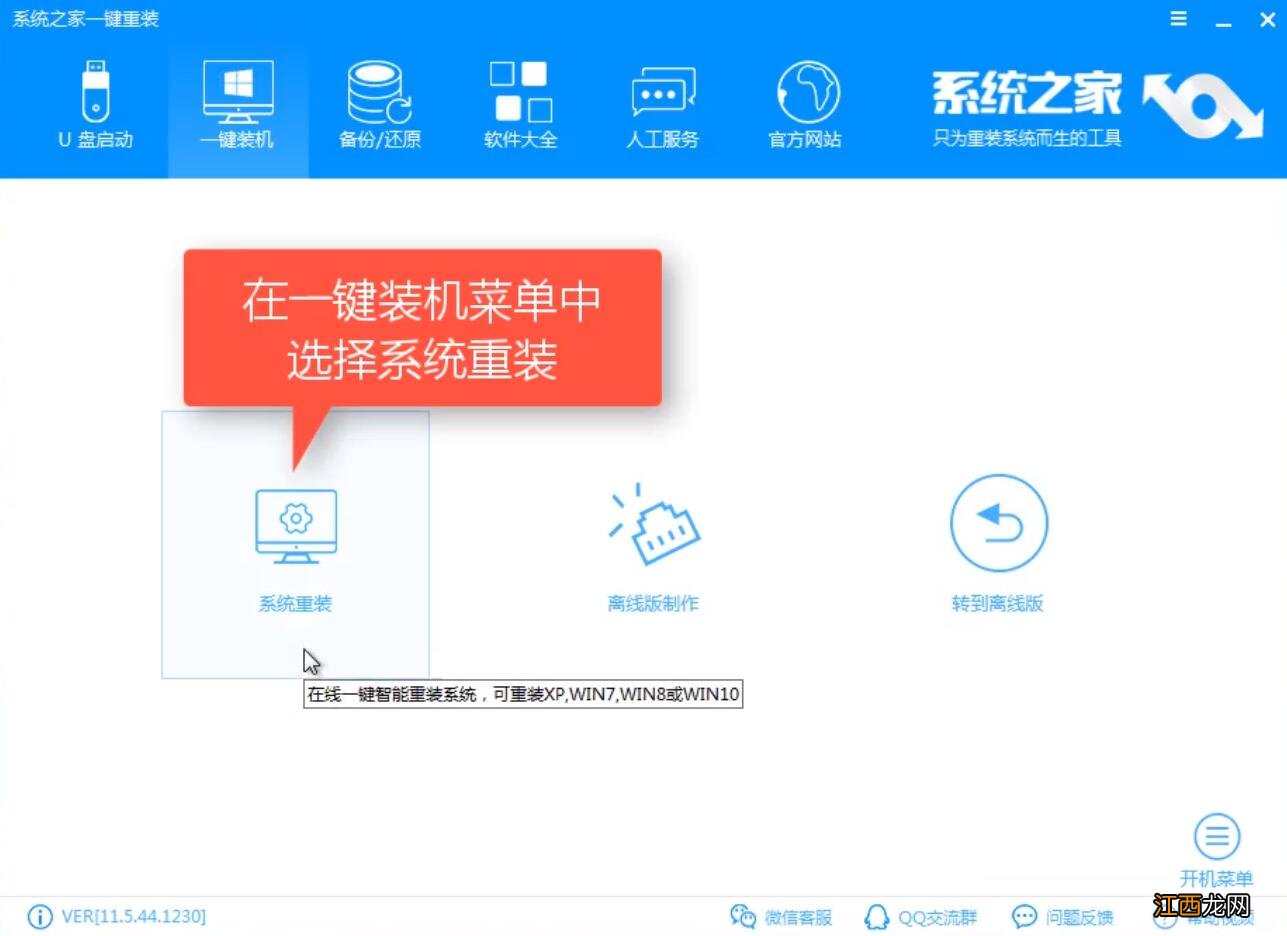
文章插图
2.点击后会检测电脑的系统及硬件坏境, 完成后点击下一步
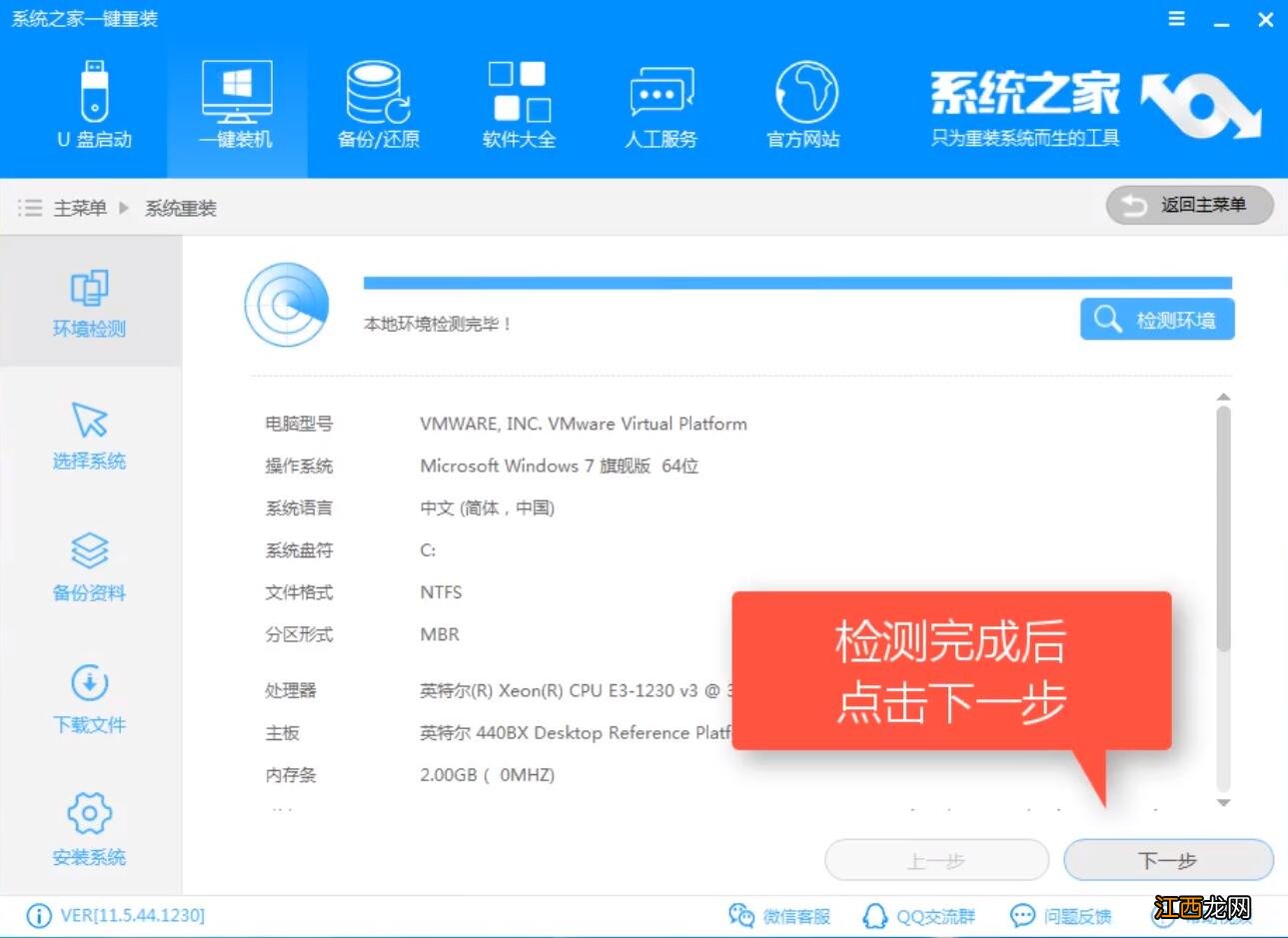
文章插图
3.这里选择win7系统后点击下一步, 可以选择是否备份系统, 如果没什么资料建议不备份 。 #f#
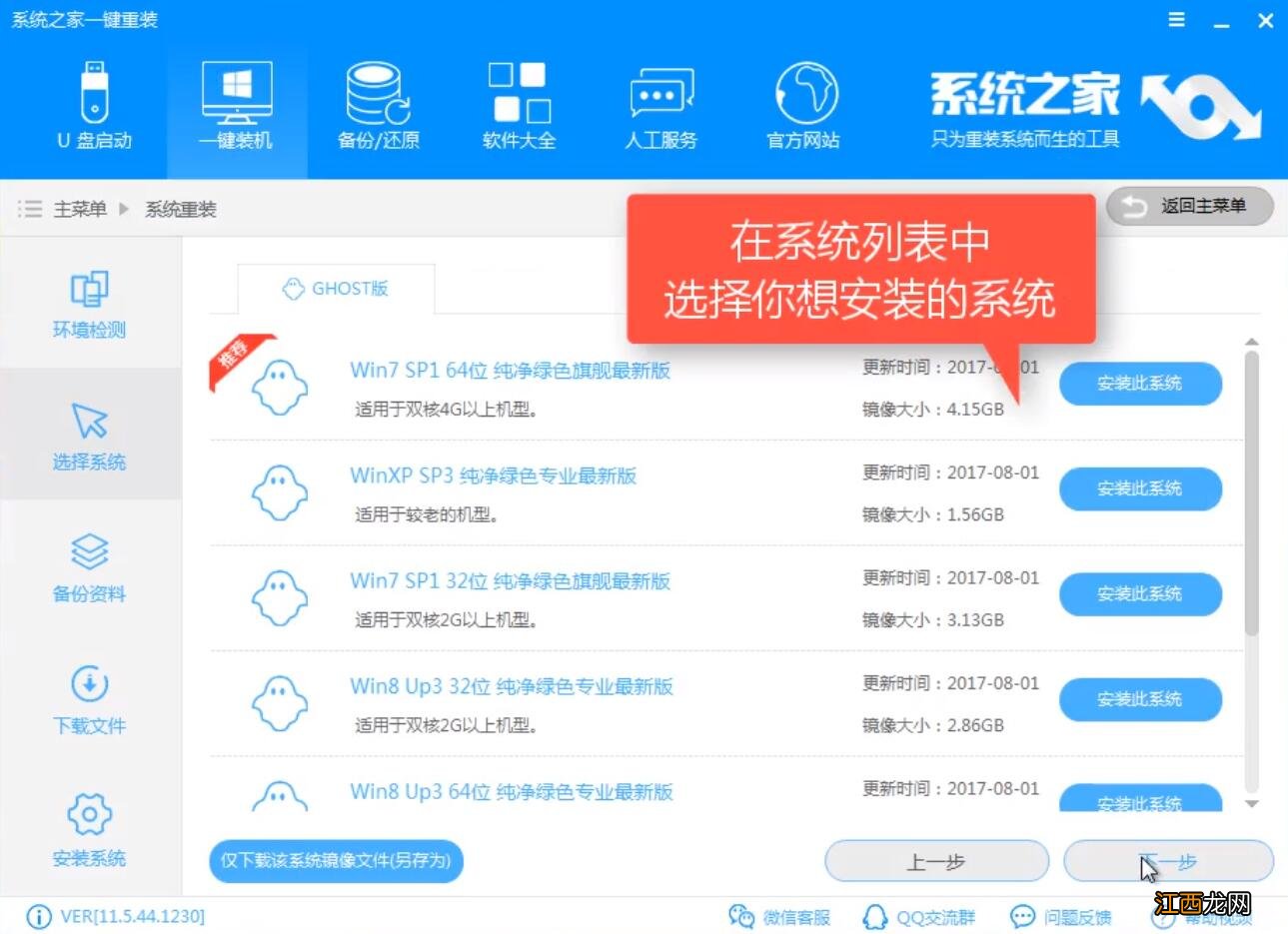
文章插图
4.进入下载系统镜像步骤, 下载完成后配置一些文件, 然后弹出下面的界面, 点击重启电脑
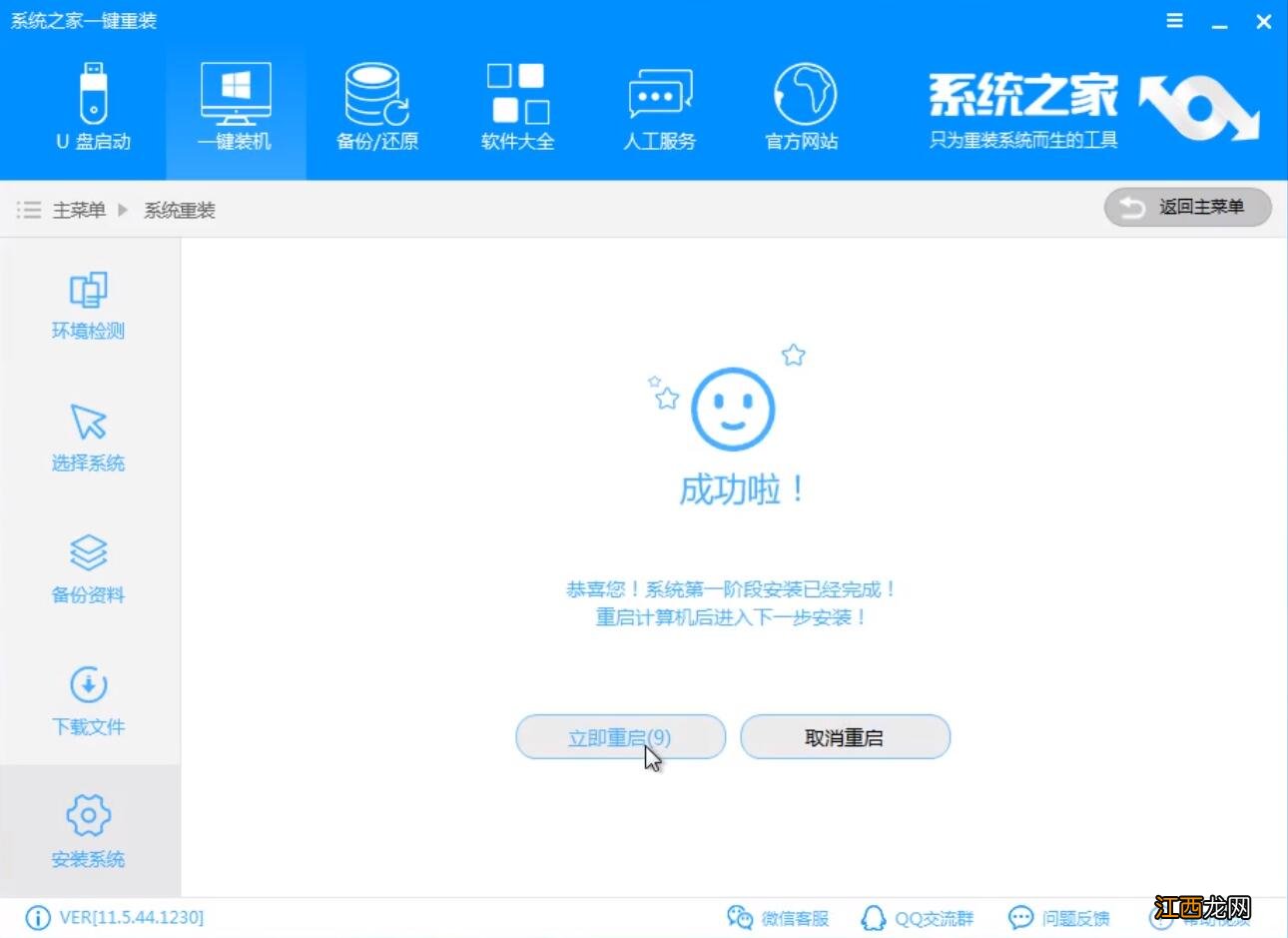
文章插图
5.重启电脑后点击选择系统之家一键重装 DOS-GHOST系统安装模式
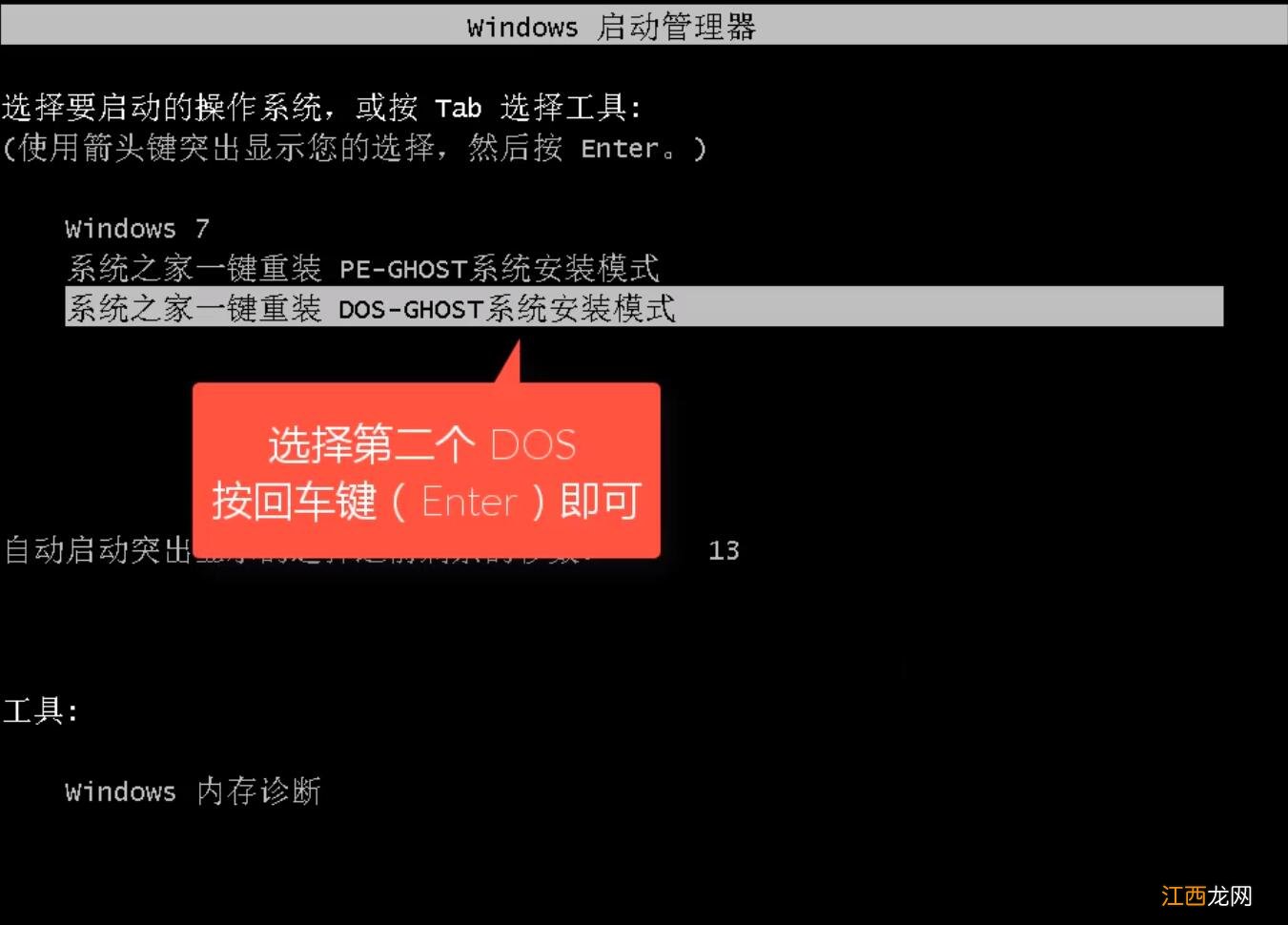
文章插图
6.进入ghost还原过程与系统配置过程, 过程中会多次重启电脑, 属于正常现象
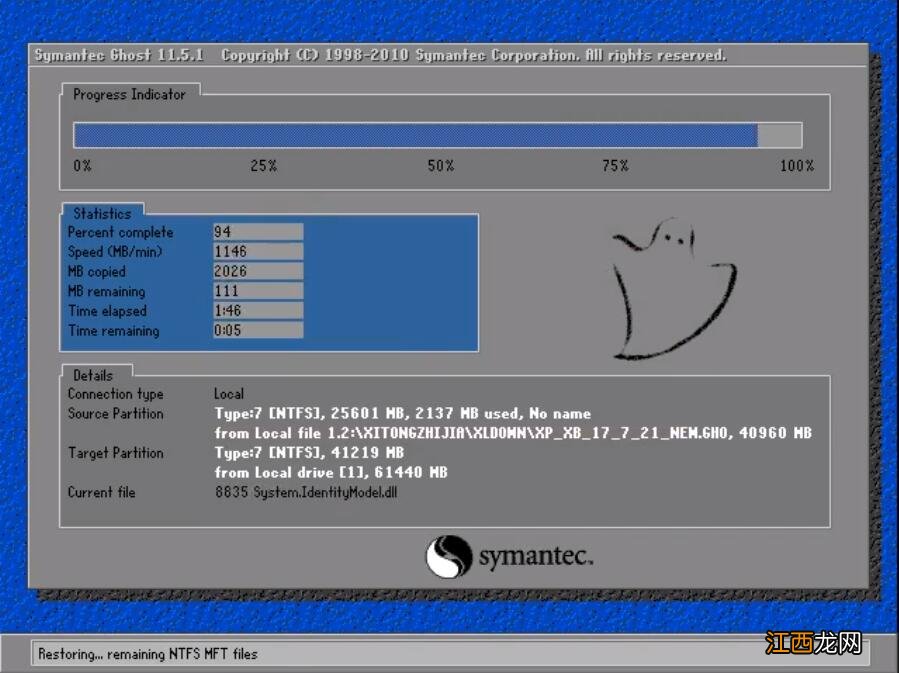
文章插图
xp升win7系统界面6

文章插图
xp升级win7界面7
【电脑公司xp升级win7系统最新快捷操作教程】 以上就是电脑公司xp升级win7系统最新快捷操作教程介绍, 进入到win7系统桌面后xp系统升级win7系统过程就完成了 。
相关经验推荐
- 并且如果用户需要在电脑中安装安卓app也需要使用到
- 外观材质:机箱换了个雷蛇战斧超棒 显卡效果:满足日常工作游戏 电脑性能:性能稳定
- |我家电视聚好看升级啦!JUUI 7真好用!
- 宋仲基签约新公司是怎么回事?宋仲基签约新公司是什么公司
- 魔法般seo赚钱培训:潍坊seo公司_黑帽SEO站群技术
- 翠云山银河滑雪场不断升级冬奥配套设置
- 魔兽世界9.0电脑推荐配置:WOW9.0电脑配置2020最新版[多图]
- CPU|系统像笔记本电脑,体验二手酷比魔方i7,原来是换马甲的安卓平板
- 微软 Win11正式版安装升级的多种技巧
- 教你win10系统电脑开机启动项的设置教程













